เรามักจะแนะนำให้ใช้งานตามกำหนดเวลาเพื่อบรรลุสิ่งที่เรียบง่ายและเป็นกิจวัตรบน Windows 10 Windows 10 มีตัวกำหนดตารางเวลางานที่มีคุณลักษณะหลากหลายซึ่งสามารถใช้เพื่อสร้างงานที่ถูกทริกเกอร์ด้วยชุดเหตุการณ์ที่หลากหลาย ตัวกำหนดเวลางานยอดเยี่ยม แต่ถ้าคุณต้องการดูงานที่กำหนดเวลาไว้ใน Windows 10 ของคุณอย่างละเอียดแอพนั้นค่อนข้างยุ่งเหยิง หากคุณต้องการวิธีง่ายๆในการเปิด / ปิดการใช้งานที่กำหนดเวลาไว้ใน Windows 10 คุณสามารถลองใช้ยูทิลิตี Nirsoft ฟรีที่เรียกว่า TaskSchedulerView.
เปิด / ปิดการใช้งานที่กำหนด
ดาวน์โหลดและเรียกใช้ TaskSchedulerView
เมื่อคุณเรียกใช้แอพคุณจะเห็นคร่าว ๆ ว่าทำไมมันถึงเป็นเครื่องมือที่ยอดเยี่ยม แอพนี้จะช่วยให้คุณสามารถดูงานที่กำหนดค่าทั้งหมดในระบบของคุณได้ในหน้าต่างเดียว สำหรับแต่ละภารกิจมันจะแสดงสถานะของคุณเมื่อมีการเรียกใช้ครั้งล่าสุดทริกเกอร์กำหนดการเรียกใช้ซึ่งไฟล์จะถูกดำเนินการเมื่อมีการเรียกใช้งานผู้สร้างงานคำอธิบายและอื่น ๆ อีกมากมาย

โดยทั่วไปแล้วแอปช่วยให้คุณสามารถดูคุณสมบัติของงานได้ทุกหน้าจอเดียว คุณสามารถเรียงลำดับงานตามคอลัมน์ใดก็ได้ทำให้การค้นหางานนั้นง่ายขึ้น
หากต้องการเปิด / ปิดการใช้งานที่กำหนดให้เลือกงานและคลิกปุ่มสีแดงเล็ก ๆ ในแถบเครื่องมือของแอป สำหรับงานบางอย่างเช่นงานที่ Windows สร้างขึ้นเพื่อใช้งานการบำรุงรักษาที่จำเป็นคุณจะต้องมีสิทธิ์ของผู้ดูแลระบบเพื่อปิดการใช้งาน ในการเรียกใช้งานคุณต้องเลือกและคลิกปุ่มสีเขียวในแถบเครื่องมือของแอป
TaskSchedulerView นั้นง่ายสำหรับส่วนใหญ่อย่างไรก็ตามคุณยังสามารถใช้เพื่อเชื่อมต่อกับระบบระยะไกลและดูและเปิด / ปิดการใช้งานที่กำหนดเวลาไว้ได้เช่นกัน แอปตัวกำหนดเวลางานเริ่มต้นใน Windows 10 ไม่ได้มุ่งเน้นที่การทำให้ง่ายต่อการค้นหา UI ไม่มีการเปลี่ยนแปลงในช่วงหลายปีที่ผ่านมาดังนั้นคุณจะได้รับแอพพลิเคชั่นเดียวกันมากขึ้นหรือน้อยลงที่คุณทำใน Windows 7 แม้แต่คอลัมน์การกระทำก็ดูยุ่งเหยิง
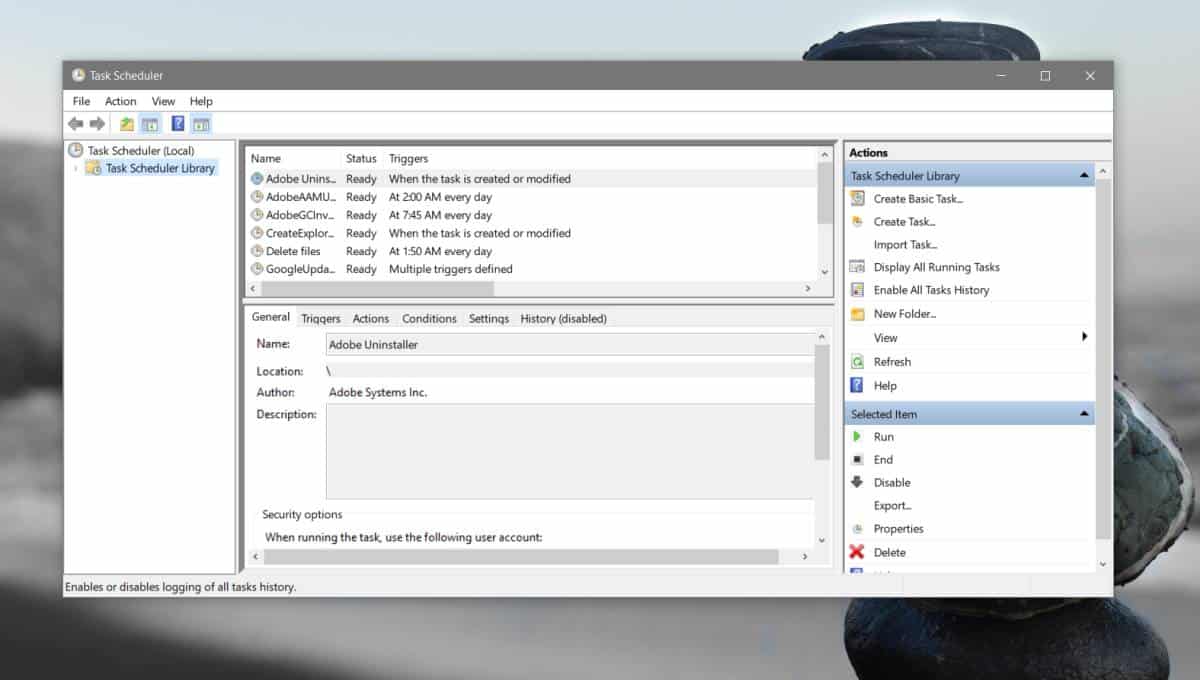
TaskSchedulerView ไม่ได้เพิ่มข้อมูลใหม่ใด ๆในรายการงานที่แสดง ทุกคอลัมน์เดียวและข้อมูลที่อยู่ภายใต้คอลัมน์นั้นสามารถค้นหาได้จากแอป Task Scheduler หากคุณมีเวลาและความอดทนในการอ่านไลบรารีทั้งหมด เป็นเรื่องน่าเบื่ออย่างยิ่งที่จะทำเช่นนั้นและตัวเลือกการเรียงลำดับในแอปเริ่มต้นขาดสิ่งที่ TaskSchedulerView นำเสนอ













ความคิดเห็น